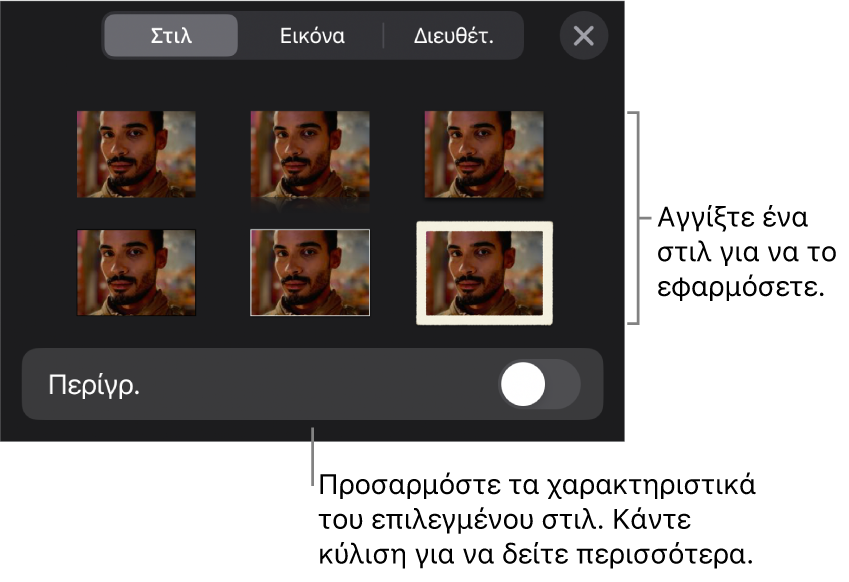Οδηγός χρήσης Keynote για iPhone
- Καλώς ορίσατε
- Τι νέο υπάρχει
-
- Πρώτα βήματα με το Keynote
- Εισαγωγή στις εικόνες, γραφήματα και άλλα αντικείμενα
- Δημιουργία παρουσίασης
- Επιλογή του τρόπου πλοήγησης στην παρουσίασή σας
- Άνοιγμα παρουσίασης
- Αποθήκευση και ονομασία παρουσίασης
- Εύρεση παρουσίασης
- Εκτύπωση παρουσίασης
- Αντιγραφή κειμένου και αντικειμένων μεταξύ εφαρμογών
- Βασικές χειρονομίες οθόνης αφής
- Δημιουργία παρουσίασης με χρήση VoiceOver
-
- Προσθήκη ή διαγραφή σλάιντ
- Προσθήκη και προβολή σημειώσεων παρουσιαστή
- Αλλαγή του μεγέθους σλάιντ
- Αλλαγή του φόντου ενός σλάιντ
- Προσθήκη περιγράμματος σε σλάιντ
- Εμφάνιση ή απόκρυψη δεσμευτικών θέσης κειμένου
- Εμφάνιση ή απόκρυψη αριθμών σλάιντ
- Εφαρμογή διάταξης σλάιντ
- Προσθήκη και επεξεργασία διατάξεων σλάιντ
- Αλλαγή θέματος
-
- Αλλαγή της διαφάνειας αντικειμένου
- Γέμισμα σχημάτων και πλαισίων κειμένου με χρώμα ή μια εικόνα
- Προσθήκη περιγράμματος σε αντικείμενο
- Προσθήκη λεζάντας ή τίτλου
- Προσθήκη αντανάκλασης ή σκιάς
- Χρήση στιλ αντικειμένων
- Αλλαγή μεγέθους, περιστροφή και αναστροφή αντικειμένων
- Προσθήκη συνδεδεμένων αντικειμένων για να κάνετε την παρουσίασή σας διαδραστική
-
- Αποστολή παρουσίασης
- Εισαγωγή στη συνεργασία
- Πρόσκληση άλλων για συνεργασία
- Συνεργασία σε κοινόχρηστη παρουσίαση
- Προβάλετε την πιο πρόσφατη δραστηριότητα σε μια κοινόχρηστη παρουσίαση
- Αλλαγή των ρυθμίσεων μιας κοινόχρηστης παρουσίασης
- Διακοπή της κοινής χρήσης μιας παρουσίασης
- Κοινόχρηστοι φάκελοι και συνεργασία
- Χρήση του Box για συνεργασία
- Δημιουργία κινούμενου GIF
- Δημοσίευση της παρουσίασής σας σε ιστολόγιο
- Πνευματικά δικαιώματα
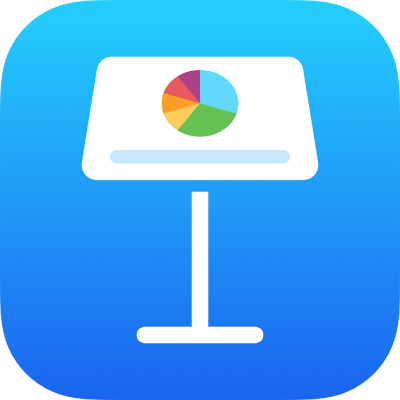
Χρήση στιλ αντικειμένων στο Keynote στο iPhone
Ένας γρήγορος τρόπος αλλαγής της εμφάνισης ενός αντικειμένου είναι να εφαρμόσετε ένα στιλ αντικειμένου. Κάθε θέμα περιλαμβάνει στιλ αντικειμένων –σύνολα ιδιοτήτων όπως χρώματα, περιγράμματα και σκιές– που έχουν σχεδιαστεί ώστε να ταιριάζουν με το θέμα.
Μετά την εφαρμογή ενός στιλ σε ένα αντικείμενο, μπορείτε να τροποποιήσετε περαιτέρω την εμφάνισή του με δικές σας επιλογές για το περίγραμμα ή το χρώμα, για παράδειγμα.
Για να χρησιμοποιήσετε στιλ αντικειμένων με πίνακες, ανατρέξτε στην ενότητα Χρήση στιλ πινάκων. Για να χρησιμοποιήσετε στιλ αντικειμένων με γραφήματα, ανατρέξτε στην ενότητα Χρήση στιλ γραφημάτων.
Εφαρμογή στιλ σε αντικείμενο
Αγγίξτε μια εικόνα, σχήμα, πλαίσιο κειμένου, γραμμή, βέλος ή βίντεο και μετά αγγίξτε το
 .
.Συμβουλή: Για εξοικονόμηση χρόνου, μπορείτε να επιλέξετε πολλαπλά αντικείμενα και να εφαρμόσετε το ίδιο στιλ σε όλα μαζί.
Αγγίξτε «Στιλ» και μετά αγγίξτε ένα στιλ για να το εφαρμόσετε.